A Hulu a Walt Disney egyik népszerű streaming szolgáltatása. Ha Ön is ezt a platformot használja kedvenc műsorainak nézésére, akkor a Hulu 406-os hibakóddal szembesülhet a rendszerén. Ebben a cikkben bemutattuk, hogyan javítható ki a 406-os Hulu hibakód. A probléma megoldásához olvassa el ezt a cikket.
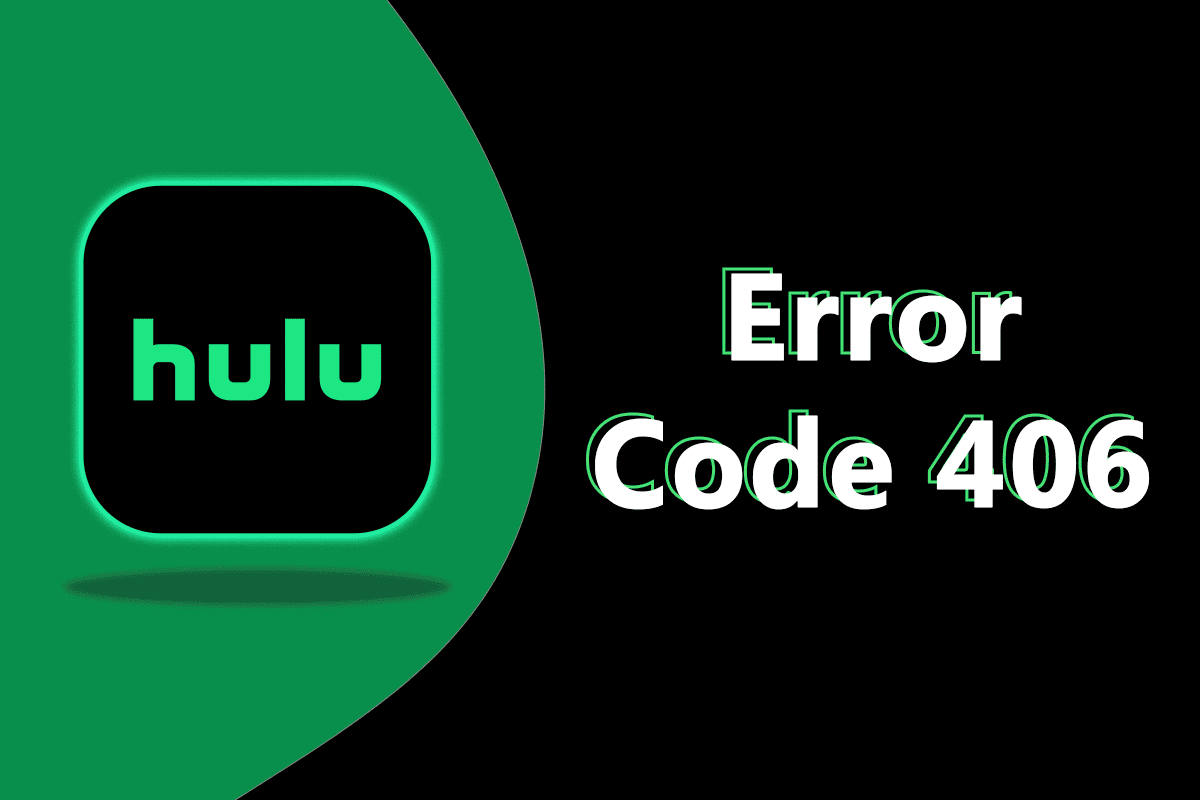
Tartalomjegyzék
A 406-os Hulu hibakód kijavítása
Ha a Hulu-t OTT platformként használja filmek és TV-műsorok megtekintéséhez, akkor a Hulu 406-os hibakódja gyakori hiba a felhasználók körében. Ez a hiba többféle lehetséges ok miatt fordulhat elő. Hibaelhárítási módszereket adtunk a hiba kijavításához. Mielőtt azonban végigmenne a módszereken, először ellenőriznie kell, hogy a Hulu leállt-e vagy sem. Látogassa meg a DownDetecter oldalt, hogy megtudja, működnek-e a Hulu szerverek vagy sem. Ha a kiszolgálók futnak, és továbbra is az említett hibával szembesül, kövesse az alábbi hibaelhárítási módszereket a hiba kijavításához.
1. módszer: Indítsa újra az eszközt
Az alapvető dolog, amit bármilyen hiba kijavításához megtehet, az eszköz újraindítása. Bezárhatja a Hulu alkalmazást, majd újraindíthatja a számítógépet, majd ellenőrizze, hogy a Hulu 2-es hibakód (-998) továbbra is fennáll-e vagy sem. Ha Windows 10 rendszert használ, kövesse az alábbi lépéseket a számítógép újraindításához.
1. Nyomja meg a Windows billentyűt.
2. Kattintson a Power opcióra.
3. Ezután válassza az Újraindítás lehetőséget.
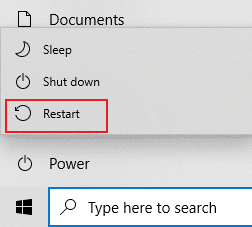
2. módszer: Hálózati kapcsolat hibaelhárítása
Az említett hiba oka lehet a hálózati kapcsolat problémája. Tehát megpróbálhatja elhárítani a hálózatot, és kijavítani a 406-os Hulu hibakódot. Kövesse a megadott lépéseket a hálózati kapcsolat hibaelhárításához.
1. Először is indítsa újra az útválasztót.

2. Ha számítógépet használ, próbálja meg futtatni a hálózati adapter hibaelhárítóját.

3. módszer: Törölje a böngésző gyorsítótárát
Ha a Hulu-t használja webböngészőjében, akkor törölnie kell a böngésző gyorsítótárát és a cookie-kat. A böngésző gyorsítótára és a cookie-k megsérülhetnek, ami 406-os Hulu hibakódot eredményezhet. Kövesse útmutatónkat a Chrome böngésző gyorsítótárának törléséhez Windows 10 rendszeren.
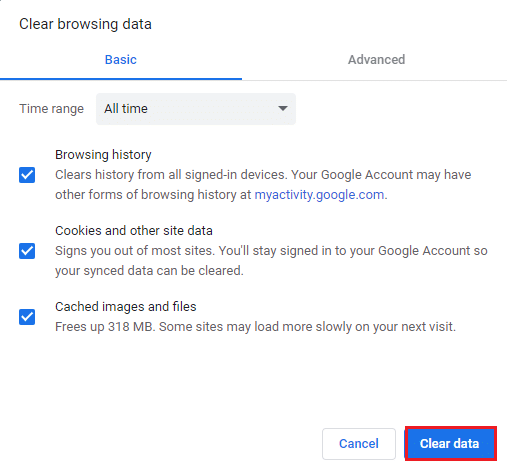
4. módszer: Törölje a Hulu alkalmazás gyorsítótárát
Ha a Hulu alkalmazást használja okostelefonján, akkor a Hulu alkalmazás gyorsítótárának törlésével is javíthatja a hibakódot az eszközön. Az alábbiakban felsoroljuk a Hulu alkalmazás gyorsítótárának törléséhez szükséges lépéseket:
1. Nyissa meg a telefon beállításait.
2. Érintse meg az Alkalmazások és engedélyek elemet az ábra szerint.
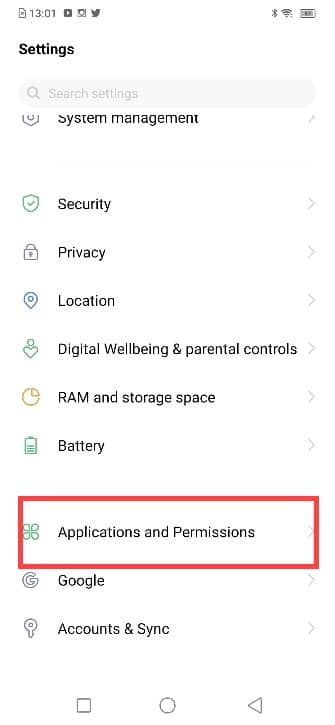
3. Görgessen le, és válassza ki a Hulu elemet az alkalmazások listájából.
4. Ezután érintse meg a Belső tárhely elemet, az alábbiak szerint.
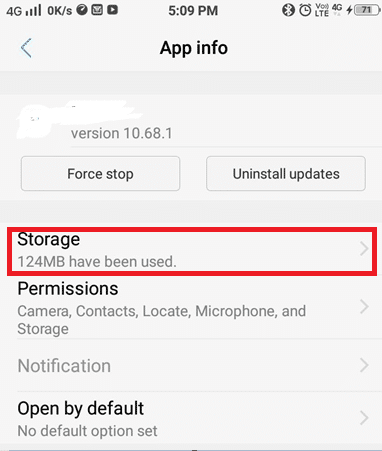
5. Végül érintse meg a Gyorsítótár törlése elemet, ahogy a kiemelten látható.
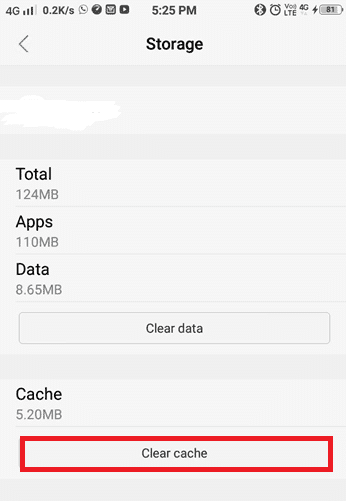
5. módszer: VPN vagy proxykiszolgáló használata
Ezenkívül VPN-t vagy proxyszervert is használhat a Hulu 406-os hibakódjának kijavításához. A földrajzi hely bizonyos korlátozása miatt előfordulhat, hogy az említett hibával szembesülhet, miközben filmeket néz Hulu-n. Tehát egy jó VPN használata megoldhatja ezt a problémát. Kövesse útmutatónkat a NordVPN-fiók ingyenes szerzéséről és a VPN beállításáról. Kipróbálhat más VPN-eket is, például ExpressVPN, SurfShark és ProtonVPN.
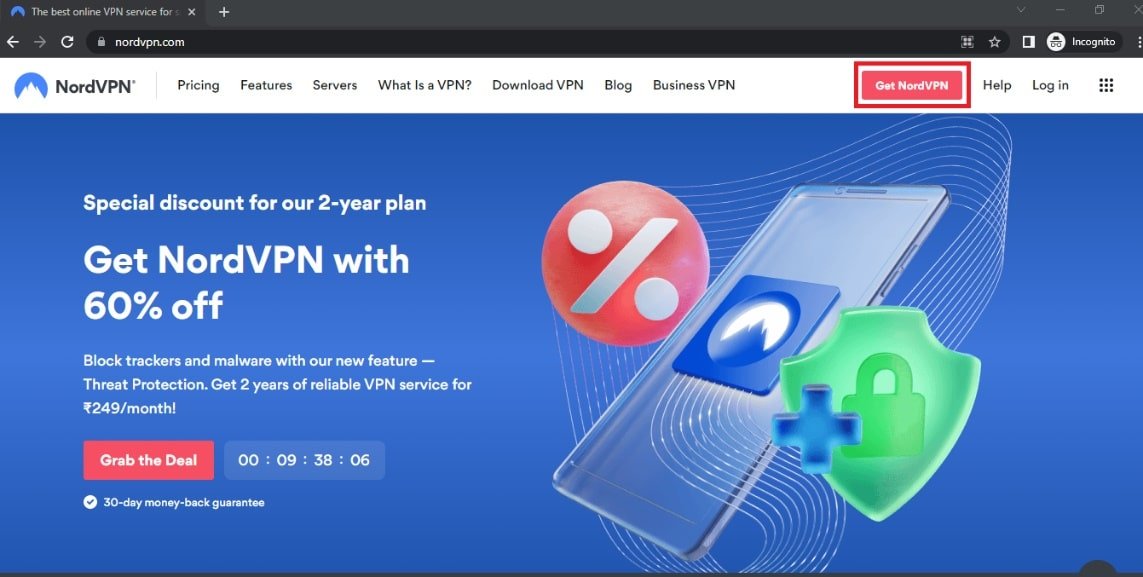
6. módszer: Frissítse a Hulu alkalmazást
Az elavult alkalmazások számos hibát és hibát okoznak. Ez a Hulu alkalmazásra is igaz lehet. A Hulu alkalmazás elavult verziója miatt a Hulu 406-os hibakóddal találkozhat. Kövesse az alábbi lépéseket a Hulu alkalmazás frissítéséhez.
I. lehetőség: Windows rendszeren
1. Nyomja meg a Windows billentyűt, írja be a Microsoft Store szót, és kattintson a Megnyitás gombra.

2. Kattintson a hárompontos ikonra a menü megnyitásához. Most kattintson a Letöltések és frissítések elemre a kiemelten.

3. Ezután kattintson a Frissítések beszerzése gombra, majd kattintson a Hulu letöltési ikonjára.
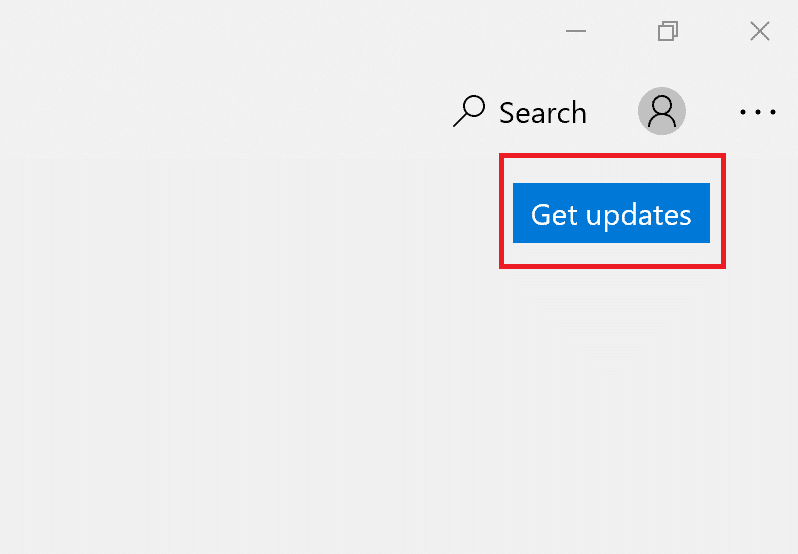
II. lehetőség: Androidon
1. Először érintse meg a Play Áruház ikont a kezdőképernyőn.
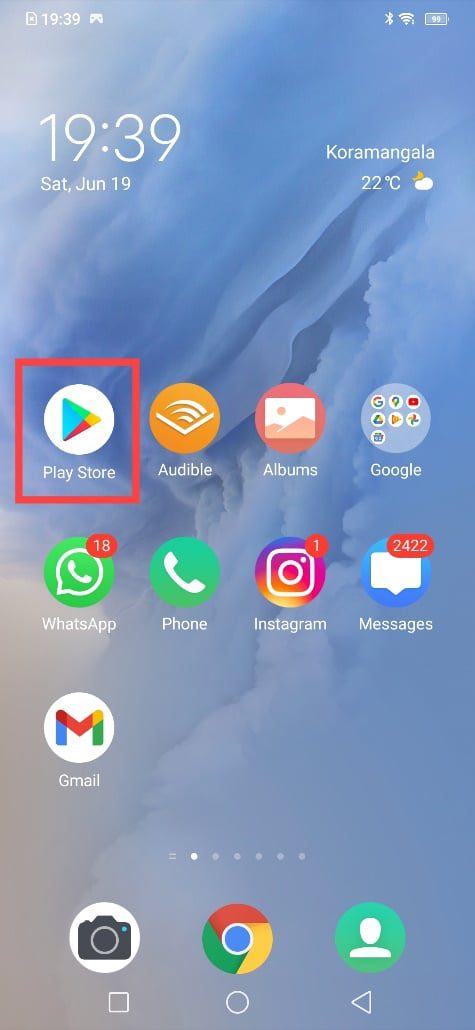
2. Ezután érintse meg a Google-profilképét a jobb felső sarokban.
3. Ezután érintse meg az Alkalmazások és eszközök kezelése > Részletek megtekintése lehetőséget.
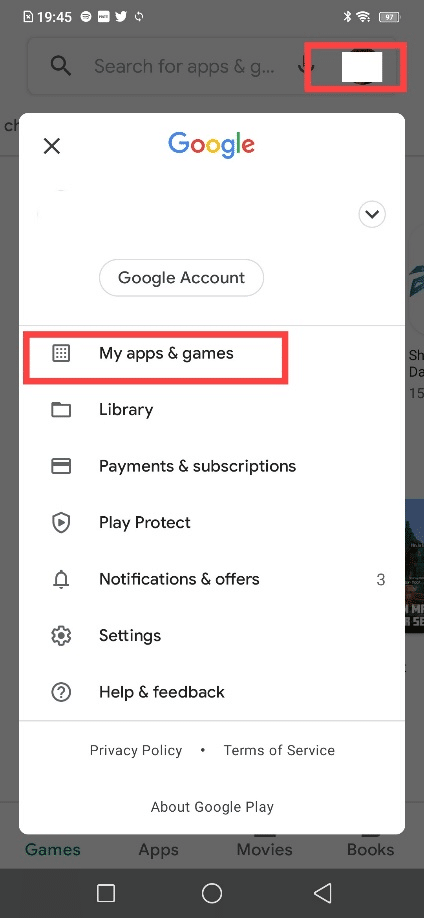
4. Érintse meg a Hulu elemet, majd érintse meg a Frissítés ikont a következő képernyőn.
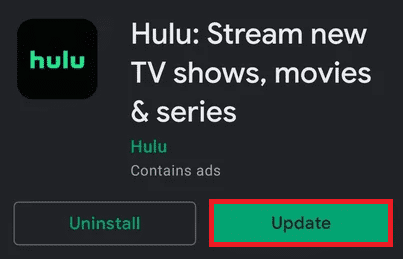
A frissítés befejezése után indítsa el a Hulu-t, és indítsa el a streamelést. Ha a Hulu Token Error 5 továbbra sem szűnik meg, próbálkozzon a következő javítással.
Olvassa el még: A Hulu Token Error 5 javítása
7. módszer: Telepítse újra a Hulu alkalmazást
Itt vannak a Hulu alkalmazás újratelepítésének lépései a hibakód javításához.
I. lehetőség: Windows rendszeren
1. Nyomja meg a Windows billentyűt, írja be az alkalmazásokat és funkciókat, majd kattintson a Megnyitás gombra.

2. Válassza ki a Hulu alkalmazást, és kattintson az Eltávolítás lehetőségre.
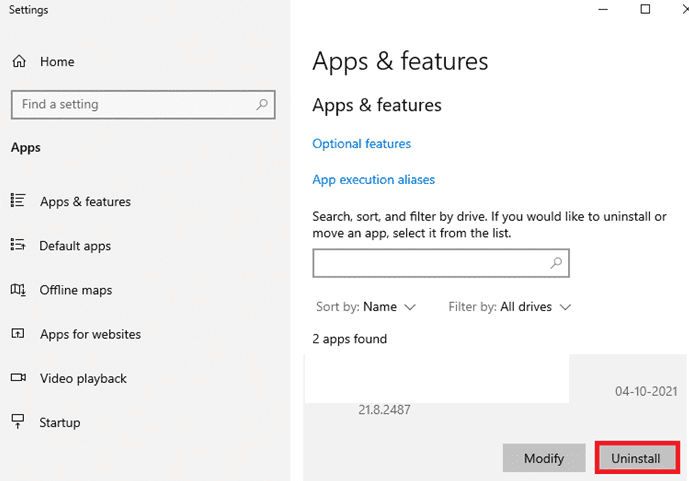
3. A Hulu alkalmazás eltávolítása után indítsa újra a számítógépet.
4. Most lépjen a Hulu Microsoft Store oldalra, és kattintson a Get in Store alkalmazás lehetőségre.
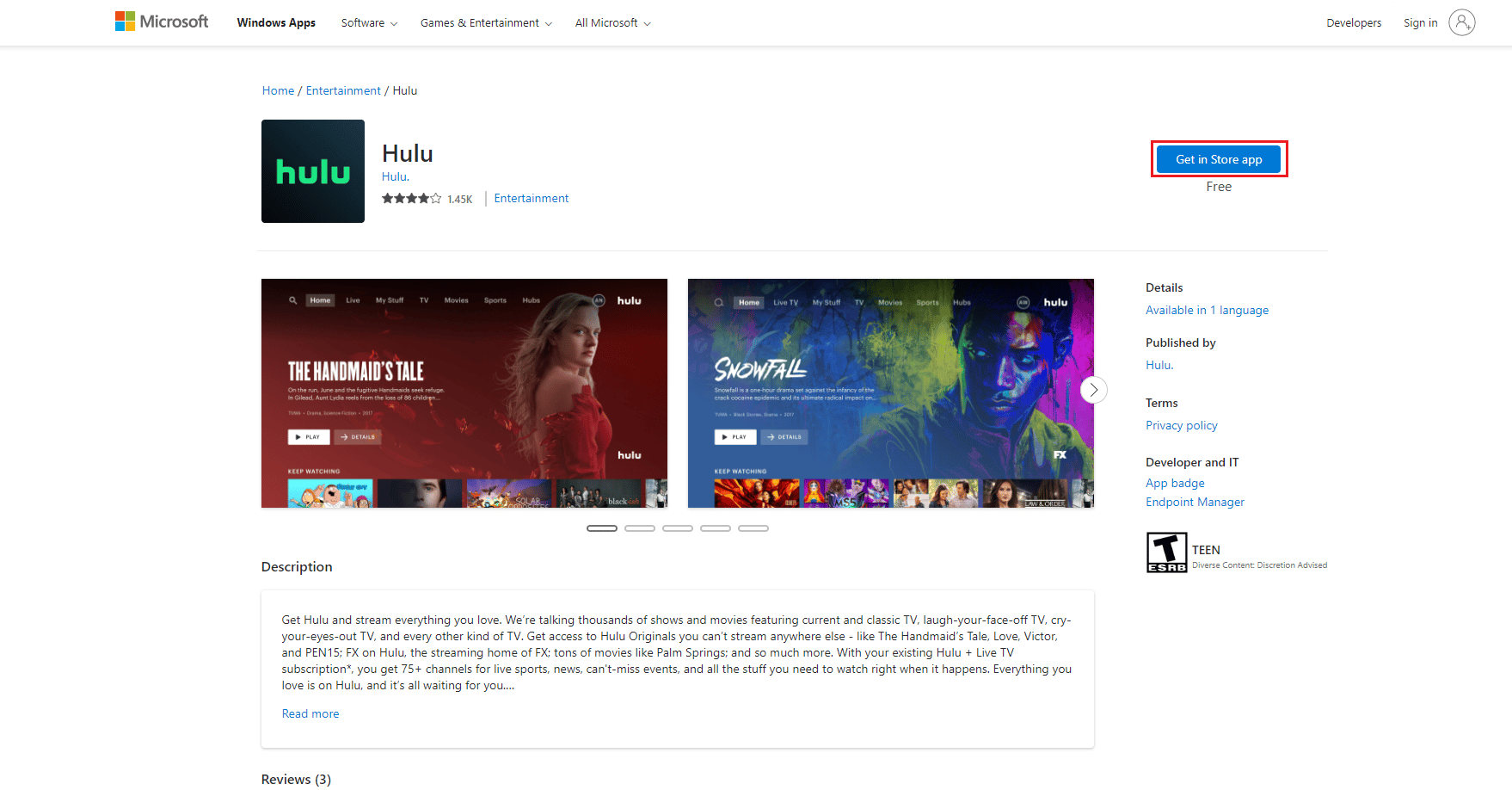
5. Végül telepítse újra a Hulu alkalmazást a Microsoft Store-ból.
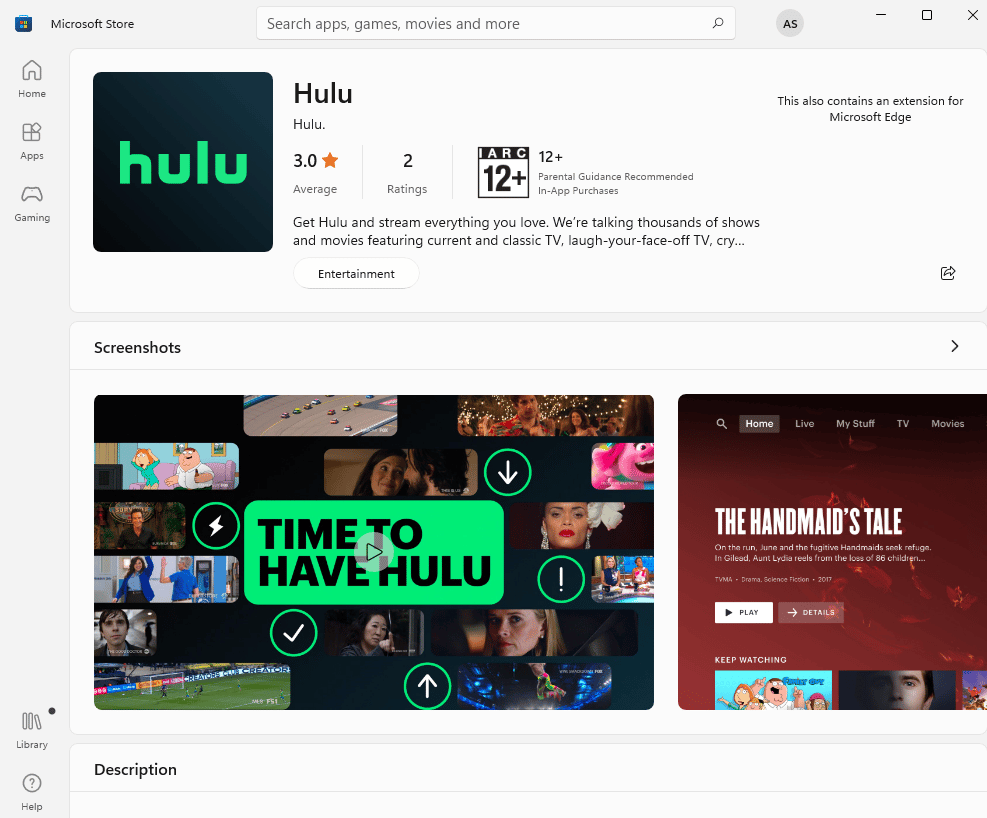
II. lehetőség: Androidon
1. Nyomja meg hosszan a Hulu alkalmazást, majd válassza az Eltávolítás lehetőséget.
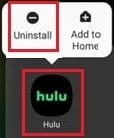
2. Most nyissa meg a Play Áruház alkalmazást, és keresse meg a Hulu alkalmazást a keresősávban.
3. Végül válassza ki a Hulu alkalmazást, és érintse meg a Telepítés gombot.
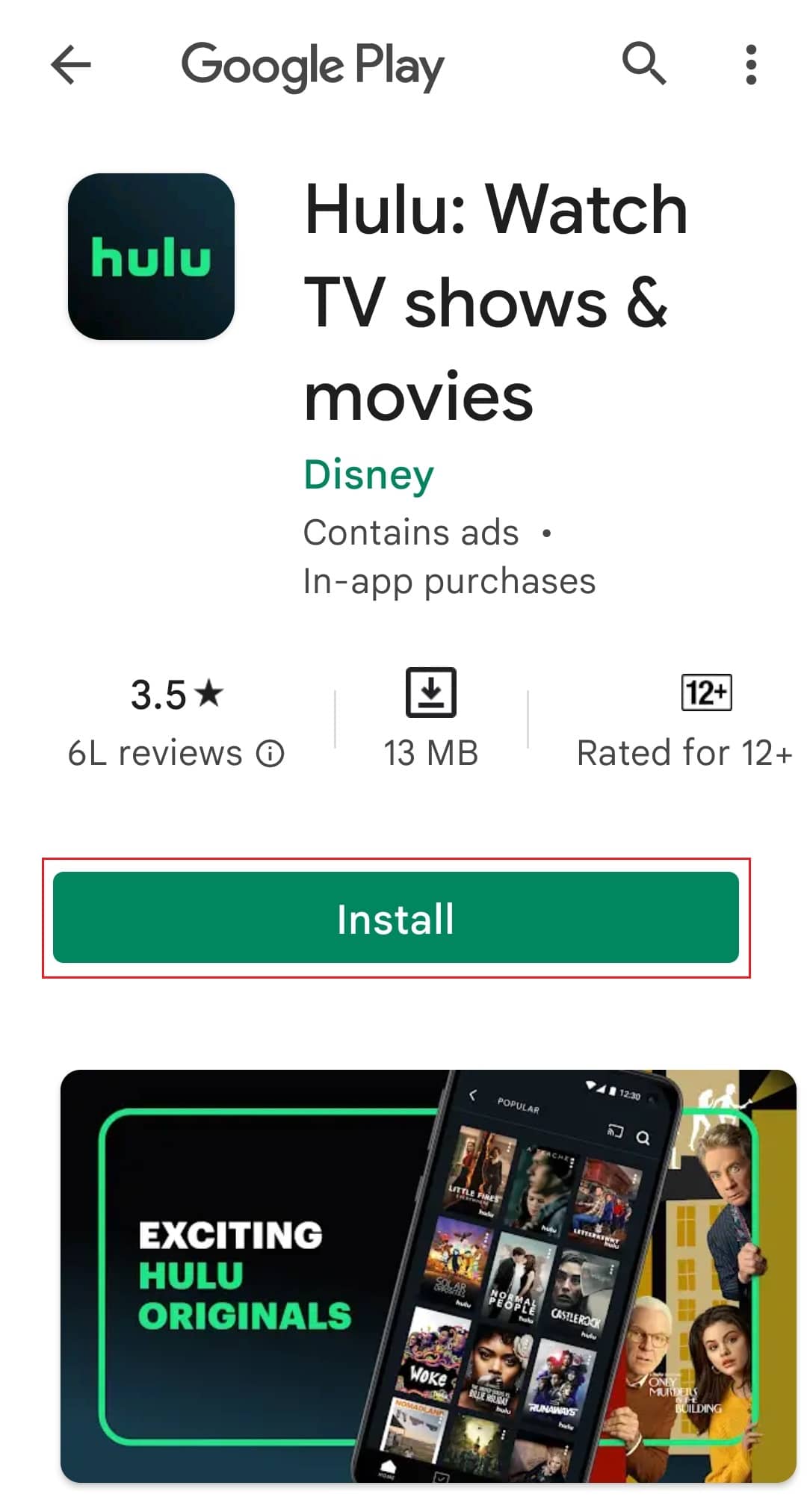
8. módszer: Lépjen kapcsolatba a Hulu ügyfélszolgálatával
Végül, ha a fenti módszerek egyike sem javítja ki az említett hibát, próbálja meg felvenni a kapcsolatot a Hulu ügyfélszolgálatával a Hulu támogatási weboldalán keresztül.
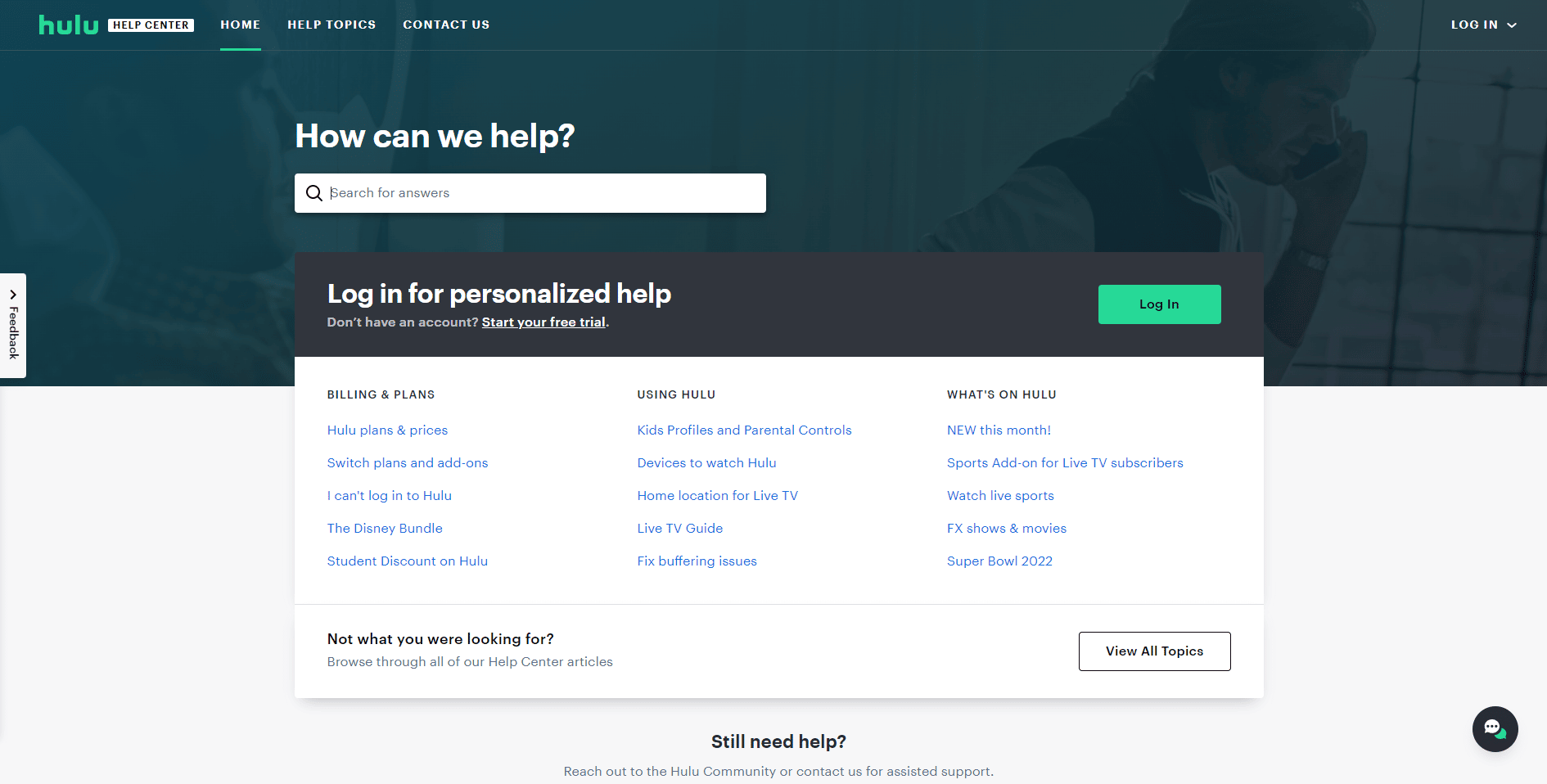
***
Reméljük, hogy ez az útmutató hasznos volt, és sikerült kijavítania a 406-os Hulu hibakódot. Tudassa velünk, melyik módszer vált be a legjobban az Ön számára. Továbbá, ha bármilyen kérdése vagy javaslata van ezzel a cikkel kapcsolatban, akkor nyugodtan tegye fel azokat a megjegyzések részben.

